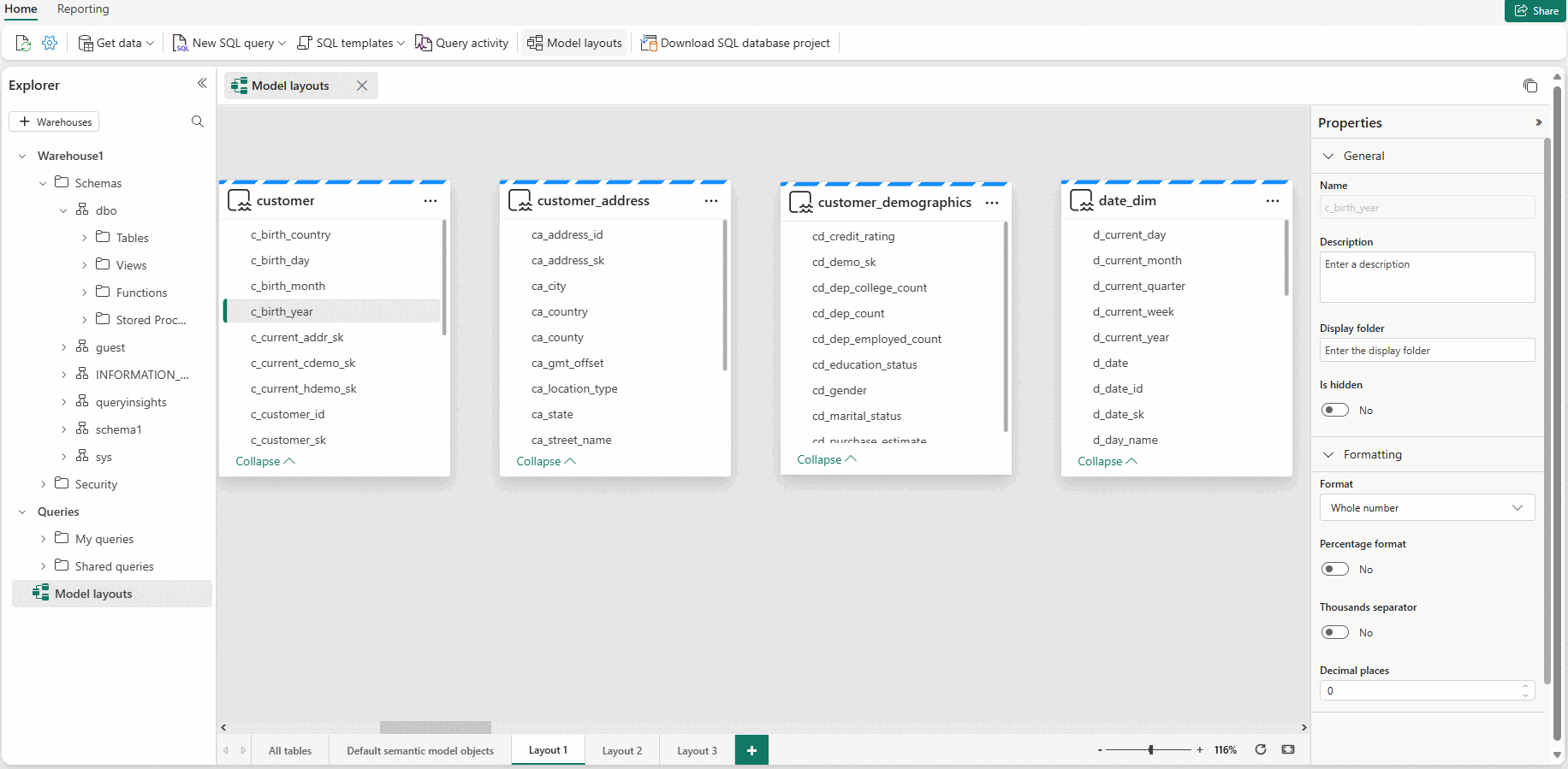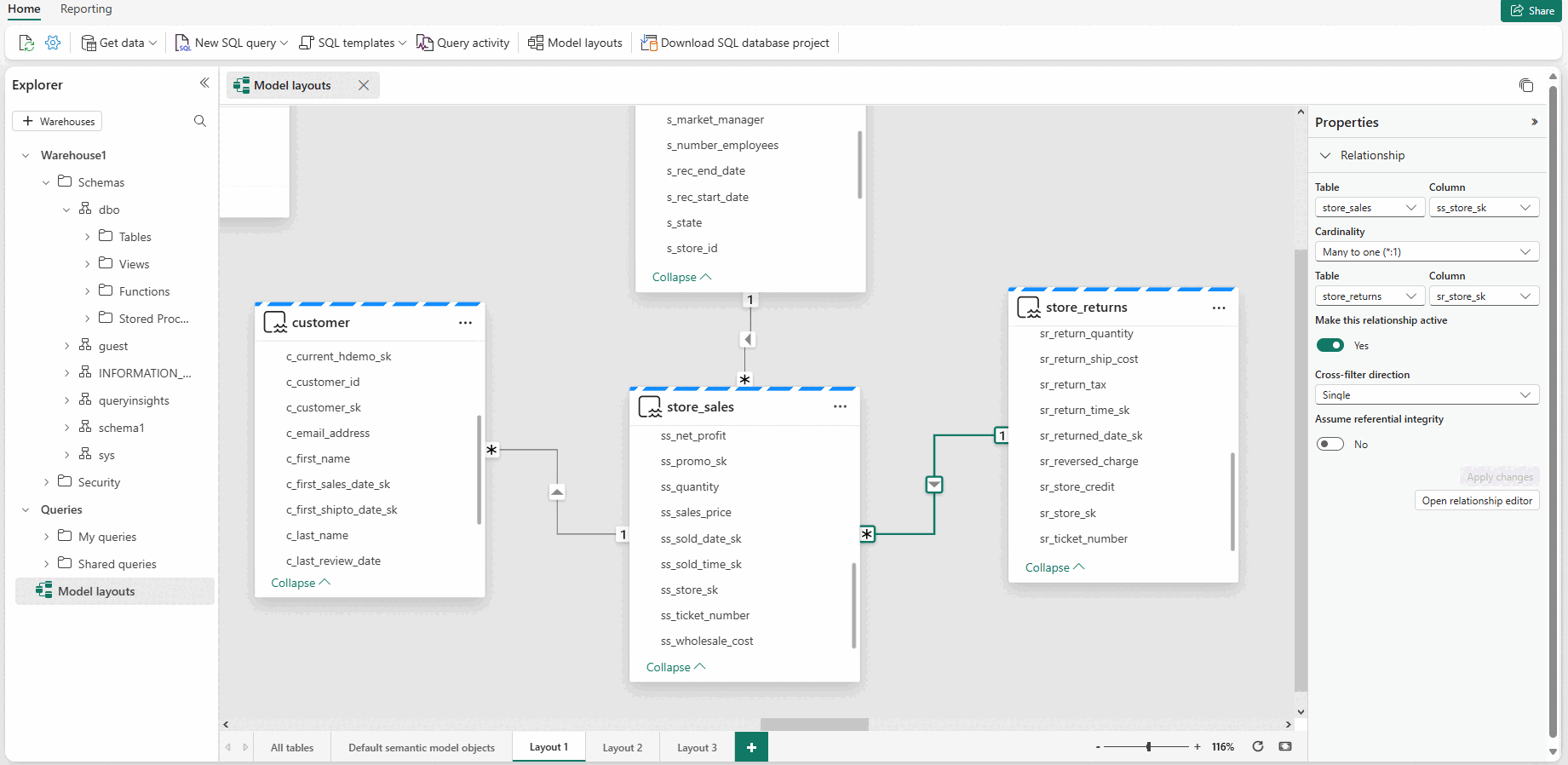Tietomallien suhteiden määrittäminen tietovarastointia varten Microsoft Fabricissa
Koskee Microsoft✅ Fabricin SQL-analytiikan päätepistettä, Warehousea ja Peilattua tietokantaa
Hyvin määritelty tietomalli on ratkaiseva tekijä analytiikka- ja raportointikuormitusten määrittämisessä. Microsoft Fabricin varastossa voit helposti luoda ja muuttaa tietomalliasi vaivattomasti visualisointieditorissa. Sinulla on oltava vähintään pieni näyte tiedoista ladattuna, ennen kuin voit tutkia näitä käsitteitä tarkemmin. taulukot voivat olla tyhjiä, mutta rakenteet (niiden rakenteet) on määritettävä.
Varaston mallinnus
Varaston mallintaminen on mahdollista asettamalla ensisijaisen avaimen ja viiteavaimen rajoitteita ja määrittämällä käyttäjätietojen sarakkeet malliasetteluille tietovaraston käyttöliittymässä. Kun olet navigoinut malliasetteluissa, voit tehdä tämän visuaalisen entiteetin suhdekaaviossa, jonka avulla käyttäjä voi vetää ja pudottaa taulukoita päätelläkseen, miten objektit liittyvät toisiinsa. Entiteettejä visuaalisesti yhdistävät viivat päätellään olemassa olevien fyysisten suhteiden tyypin.
Tietojen mallintaminen ja suhteiden määrittäminen
Tietojen mallintaminen:
Malliasetteluissa käyttäjät voivat mallintaa varastonsa ja kanonisen automaattisesti luodun semanttisen Power BI -oletusmallin. Suosittelemme, että mallinnat tietovarastosi käyttämällä perinteistä Kimball-menetelmää tähtirakennetta käyttäen aina, kun se on mahdollista. Mallinnusta voi käyttää kahdenlaisia:
- Varaston mallinnus – fyysiset suhteet ilmaistuina perusavaimina ja viiteavaimina ja rajoitteina
- Power BI:n semanttisen mallin oletusmallinnus – entiteettien väliset loogiset suhteet
Mallintaminen pitää määritykset automaattisesti synkronoituina ja mahdollistaa tehokkaan varasto- ja semanttisen kerroskehityksen samanaikaisesti.
Fyysisten ja loogiset suhteiden määrittäminen
Jos haluat luoda loogisen suhteen varaston entiteettien ja niiden perusavain- ja viiteavainrajoitteiden välille, valitse Malliasettelut ja valitse sitten varastosi ja aloita sitten suhde vetämällä sarake yhdestä taulukosta toisen taulukon sarakkeeseen. Määritä suhteiden ominaisuudet avautuvassa ikkunassa.
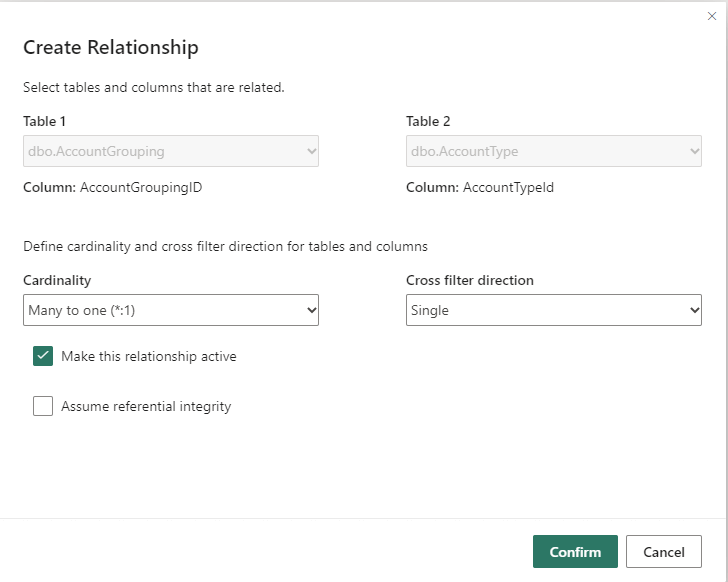
Tallenna suhteen tiedot valitsemalla Vahvista-painike, kun suhde on valmis. Suhdejoukko toimii tehokkaasti:
- Fyysisten suhteiden määrittäminen – tietokannan perusavain- ja viiteavainrajoitukset
- Loogisten suhteiden määrittäminen – semanttisen Power BI -mallin perusavaimen ja viiteavaimen rajoitukset
Muokkaa suhteita eri menetelmillä
Vetämisen ja pudottamisen ja siihen liittyvän Muokkaa suhteita -valintaikkunan käyttäminen toimii paremmin Suhteiden muokkaamisessa Power BI:ssä.
Sen sijaan suhteiden muokkaaminen Ominaisuudet-ruudussa on virtaviivaistettu tapa muokata suhteita:
Näet vain taulukon nimet ja sarakkeet, joista voit valita, eikä sinulle esitetä tietojen esikatselua, ja tekemäsi suhdevalinnat vahvistetaan vain, kun valitset Ota muutokset käyttöön. Ominaisuudet-ruudun ja sen virtaviivaistetun lähestymistavan käyttäminen vähentää suhteen muokkaamisessa luotavien kyselyiden määrää. Tämä voi olla tärkeää massadataskenaarioissa etenkin Käytettäessä DirectQuery-yhteyksiä. Ominaisuudet-ruudun avulla luodut suhteet voivat myös käyttää monivalintasuhteita mallinäkymäkaavion asetteluissa. Paina Ctrl-näppäintä ja valitse useita suhteita valitsemalla useita riviä. Yleisiä ominaisuuksia voidaan muokata Ominaisuudet-ruudussa, ja Käytä muutoksia -ruudussa muutokset käsitellään yhdessä tapahtumassa.
Yksittäiset tai monivalitut suhteet voidaan poistaa myös painamalla näppäimistön Poista-painiketta. Et voi kumota poistotoimintoa, joten valintaikkuna kehottaa sinua vahvistamaan suhteiden poistamisen.
Malliasettelujen käyttäminen
Istunnon aikana käyttäjät voivat luoda useita välilehtiä malliasetteluihin kuvaamaan useita tietovarastorakenteita tai avustamaan tietokannan suunnittelussa.
Tällä hetkellä mallin asettelut pysyvät vain istunnossa. Tietokannan muutokset kuitenkin säilyvät. Käyttäjät voivat käyttää automaattista asettelua aina, kun luodaan uusi välilehti, jotta he voivat tarkistaa tietokannan rakenteen ja ymmärtää mallinnuksen.